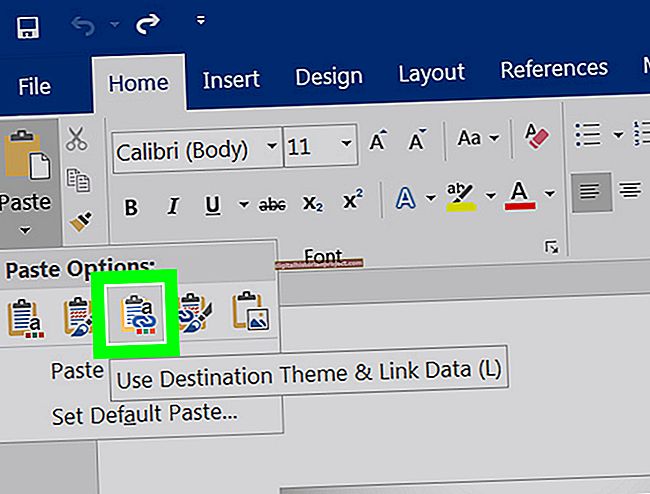অ্যাডোব ফটোশপ একটি শক্তিশালী চিত্র তৈরি এবং সম্পাদনা প্রোগ্রাম যা অনেক ব্যবসায়িক অ্যাপ্লিকেশনে কার্যকর। অন্যান্য অনেক গ্রাফিক্স ফাংশনগুলির মধ্যে, ফটোশপ আপনাকে ওয়েবে ছবি ব্যবহার করতে ম্যানিপুলেট করতে দেয় allows ফটোশপে লিঙ্ক যুক্ত করা একটি ছবিতে কোনও ছবিতে ক্লিকযোগ্য হয়ে ওঠে। লিঙ্কগুলি একই ওয়েব ব্রাউজারে খুলতে সেট করা যেতে পারে, একটি নতুন ব্রাউজার বা ব্রাউজারের মধ্যে একটি নতুন ট্যাব।
1
অ্যাডোব ফটোশপ খুলুন এবং আপনি কোনও লিঙ্ক যুক্ত করতে ইমেজটি নির্বাচন করুন।
2
টুলবক্স থেকে স্লাইস সরঞ্জামটি ব্যবহার করে আপনার চিত্রটি স্লাইস করুন। এটি আপনি যে লিঙ্কে রূপান্তর করতে চান সেই চিত্রটি নির্বাচন করবে। আপনি সম্পূর্ণ চিত্র বা এর নির্দিষ্ট কিছু অংশ নির্বাচন করতে পারেন। স্লাইস সরঞ্জামটি ব্যবহার করতে, আপনি নিজের পছন্দের ক্ষেত্রটি টানানোর সময় মাউস বোতামটি ধরে রাখুন।
3
টুলবক্স থেকে স্লাইস সিলেক্ট টুলটি ব্যবহার করে আপনি যে স্লাইসটি সংযুক্ত করতে চান তা নির্বাচন করুন। স্লাইস অপশন বাক্সটি খুলতে স্লাইসে ডাবল ক্লিক করুন।
4
আপনি যেখানে লিঙ্ক করতে চান সেই পূর্ণ ওয়েবসাইট ঠিকানার সাথে স্লাইসের জন্য একটি নাম লিখুন। URL পাঠ্য বাক্সের ভিতরে আপনার পছন্দসই ওয়েব ঠিকানার সামনে "//" যুক্ত করতে ভুলবেন না।
5
"লক্ষ্য" পাঠ্য বাক্সে আপনার লক্ষ্য প্রবেশ করান। এটি ব্রাউজারটি লিঙ্কটি কীভাবে খুলবেন তা বলবে। উদাহরণস্বরূপ, কোনও ব্যবহারকারী লিঙ্কটিতে ক্লিক করলে "_blank" একটি নতুন ওয়েব ব্রাউজার খুলবে। শেষ হয়ে গেলে "ওকে" ক্লিক করুন।
6
ফাইলটি সংরক্ষণ করুন এবং ওয়েবের জন্য অনুকূলিত করুন। এটি "ফাইল," তারপরে "ওয়েবের জন্য সংরক্ষণ করুন" ক্লিক করেই করা যেতে পারে। আপনি যে ফাইলটি প্রয়োগ করতে চান সেই চিত্র অপটিমাইজেশন বিকল্পগুলি নির্বাচন করুন। সর্বাধিক সাধারণ বিকল্পগুলি হ'ল ফাইলটি একটি জেপিইজি, জিআইএফ বা পিএনজি চিত্র ফাইল হিসাবে সংরক্ষণ করা। বেশিরভাগ ব্যবহারের জন্য, একটি জেপিইজি সর্বজনীন পছন্দ হবে। "জেপিইজি বিকল্পগুলি" বাক্সটি উপস্থিত হয় যা আপনাকে ফাইলের আকার এবং মানের স্তর নির্বাচন করতে দেয়। বেশিরভাগ ব্যবহারের জন্য, এখানে ডিফল্ট সেটিংস পর্যাপ্ত হওয়া উচিত। "ঠিক আছে" ক্লিক করুন।
7
ফাইলটির নাম দিন এবং "টাইপ হিসাবে সংরক্ষণ করুন" মেনু এর নীচে ".html" হিসাবে ফাইল টাইপ নির্বাচন করুন। "সমস্ত স্লাইস" বিকল্পটি চালু আছে তা নিশ্চিত করুন এবং "সংরক্ষণ করুন" এ ক্লিক করুন।